win10内存条频率怎么看 win10如何看电脑内存条的频率
更新时间:2022-02-23 09:36:53作者:xinxin
有些用户为了提高win10安装版电脑中的内存空间,就会选择进行安装新的内存条,而对于新内存条的使用,许多用户都不知道内存条的频率是多少,而内存主频越高在一定程度上代表着内存所能达到的速度越快,那么win10内存条频率怎么看呢?这里小编就来告诉大家win10看电脑内存条的频率操作方法。
推荐下载:系统之家win10免激活
具体方法:
操作一:打开电脑,按下键盘上的win+R,打开电脑的运行界面,操作如下

操作二:打开运行界面后在搜索框中输入CMD命令,点击确认或者是回车,打开命令提示符窗口,操作如下
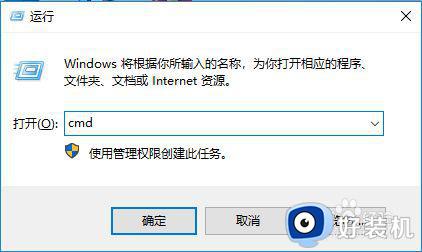
操作三:在打开的命令提示符窗口中输入:wmic memorychip 命令,并且回车;操作如下
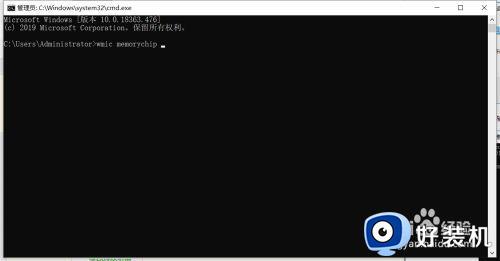
操作四:出来一大堆英文,都是也能够查看到内存条的频率是多少,这里显示的是1600;操作如下
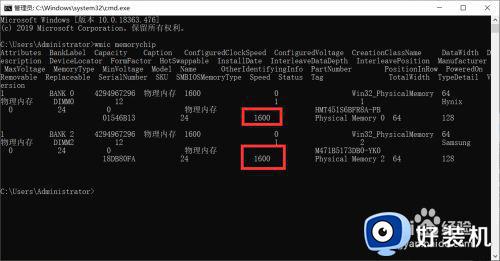
以上就是小编教大家的win10看电脑内存条的频率操作方法了,还有不清楚的用户就可以参考一下小编的步骤进行操作,希望能够对大家有所帮助。
win10内存条频率怎么看 win10如何看电脑内存条的频率相关教程
- 内存条怎么设置频率win10 win10如何设置内存条运行频率
- win10查看内存条信息的方法 win10怎样查看内存条信息
- win10内存条在哪里看 win10内存条信息怎么看
- win10看内存条型号的步骤 win10怎么看内存条型号
- win10在哪查看内存条型号 win10查看内存条型号的方法步骤
- win10查看内存详细信息的方法 win10查看电脑内存条信息
- win10内存超频设置教程 win10系统在哪里调内存频率
- win10内存超频导致蓝屏怎么解决 win10内存超频蓝屏怎么办
- 刺客信条大革命win10分辨率怎么调 win10刺客信条大革命怎么调分辨率最好
- 如何解决win10内存占用率高问题 win10内存占用率高的原因和解决方法
- win10拼音打字没有预选框怎么办 win10微软拼音打字没有选字框修复方法
- win10你的电脑不能投影到其他屏幕怎么回事 win10电脑提示你的电脑不能投影到其他屏幕如何处理
- win10任务栏没反应怎么办 win10任务栏无响应如何修复
- win10频繁断网重启才能连上怎么回事?win10老是断网需重启如何解决
- win10批量卸载字体的步骤 win10如何批量卸载字体
- win10配置在哪里看 win10配置怎么看
热门推荐
win10教程推荐
- 1 win10亮度调节失效怎么办 win10亮度调节没有反应处理方法
- 2 win10屏幕分辨率被锁定了怎么解除 win10电脑屏幕分辨率被锁定解决方法
- 3 win10怎么看电脑配置和型号 电脑windows10在哪里看配置
- 4 win10内存16g可用8g怎么办 win10内存16g显示只有8g可用完美解决方法
- 5 win10的ipv4怎么设置地址 win10如何设置ipv4地址
- 6 苹果电脑双系统win10启动不了怎么办 苹果双系统进不去win10系统处理方法
- 7 win10更换系统盘如何设置 win10电脑怎么更换系统盘
- 8 win10输入法没了语言栏也消失了怎么回事 win10输入法语言栏不见了如何解决
- 9 win10资源管理器卡死无响应怎么办 win10资源管理器未响应死机处理方法
- 10 win10没有自带游戏怎么办 win10系统自带游戏隐藏了的解决办法
